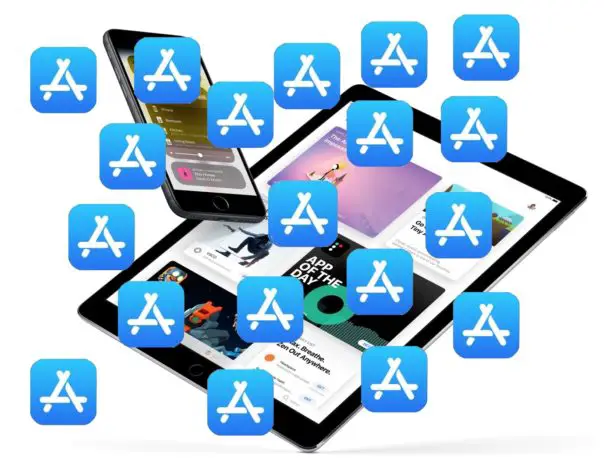
Si tienes más de un dispositivo iOS usando el mismo ID de Apple, digamos un iPhone y un iPhone, es posible que hayas notado que si descargas una aplicación en el iPhone, la misma aplicación se descargará y aparecerá simultáneamente en el iPad, y viceversa. Esto se debe a una función de iOS llamada Descargas automáticas.
Las descargas automáticas en iOS pueden ser indudablemente útiles en situaciones algunas , pero también pueden ser frustrantes e inesperadas, y pueden llevar a una reducción de la capacidad de almacenamiento en los dispositivos, ya que terminan descargando las mismas aplicaciones, tanto si desea las aplicaciones en ambos dispositivos como si no.
Al igual que muchas de las funciones de iOS, las descargas automáticas se pueden desactivar. Una vez desactivada, podrás descargar una aplicación directamente a un iPhone o iPad, sin que aparezca automáticamente en los otros dispositivos iOS de tu propiedad que compartan el mismo ID de Apple.
Cómo desactivar las descargas automáticas de aplicaciones en iPhone y iPad
La configuración para detener las descargas automáticas de aplicaciones es la misma en todos los dispositivos iOS:
- Desde la pantalla de inicio del dispositivo iOS, abra la aplicación «Settings»
- Localiza la sección «iTunes & App Store» de la Configuración y pulsa sobre ella
- Localice la sección «Descargas automáticas» y coloque el conmutador junto a «Apps» en la posición OFF
.
.
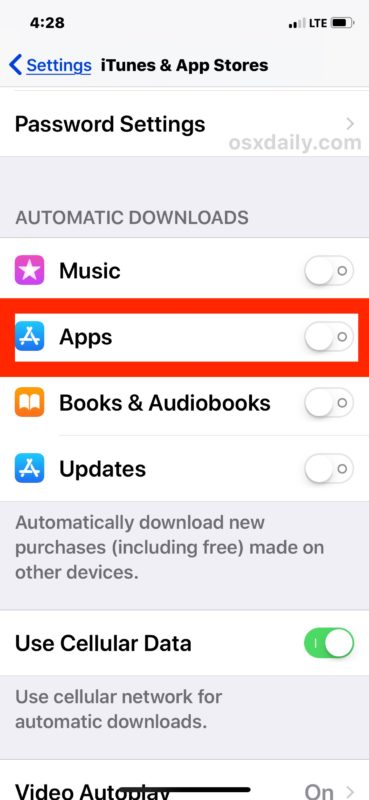
Para obtener mejores resultados, y si desea detener por completo todas las descargas automáticas de aplicaciones en todos los dispositivos, repita el proceso de desactivación de la configuración en todos los dispositivos iOS que posea.
Otro consejo útil después de deshabilitar esta función es revisar las aplicaciones en todos tus dispositivos iOS, y luego desinstalar las aplicaciones iOS del iPhone y iPad que no quieras en cada dispositivo en particular. Esto puede ayudar a liberar espacio de almacenamiento que quizás ni siquiera sabías que estaba siendo ocupado por aplicaciones que no están en uso en cada dispositivo.
Esta puede ser una configuración importante para alternar si con frecuencia se está quedando sin capacidad de almacenamiento en los dispositivos iOS (¿y quién no?). Por ejemplo, tengo un iPhone X de 256 GB en el que con frecuencia descargo nuevas aplicaciones, y un iPad de 32 GB en el que utilizo un puñado de aplicaciones específicas. Debido a las descargas automáticas de aplicaciones, las numerosas descargas de aplicaciones en el iPhone X consumieron rápidamente toda la capacidad de almacenamiento del iPad, que tiene una pequeña fracción del espacio de almacenamiento en comparación.
Otra opción sería simplemente detener manualmente la descarga de aplicaciones en iOS en los dispositivos a los que no desea que las aplicaciones lleguen automáticamente, pero eso requiere un enfoque mucho más práctico.
Tenga en cuenta que también puede desactivar las actualizaciones automáticas de aplicaciones en iOS dentro del mismo panel de configuración si lo desea. O puede dejar un ajuste encendido y apagar el otro, es su elección dependiendo de cómo utilice sus dispositivos.
Al igual que todas las configuraciones de iOS, también puedes cambiar de opinión y revertir esta configuración si decides que te gusta más tarde. Sólo tienes que volver a Ajustes> App Store & iTunes> y volver a activar el conmutador de Descargas Automáticas de Aplicaciones.
